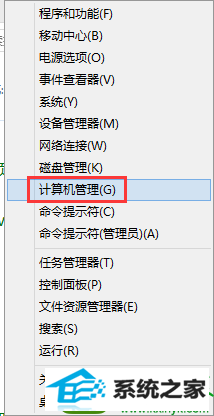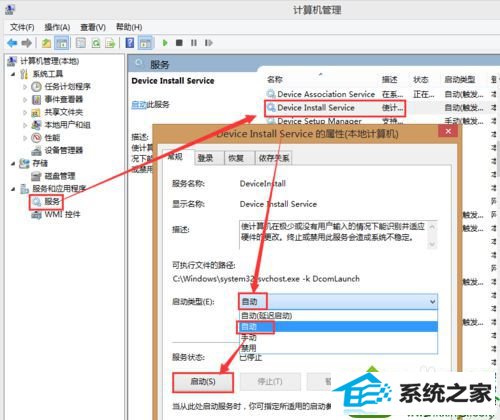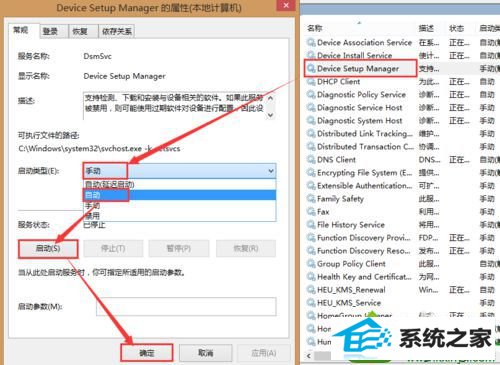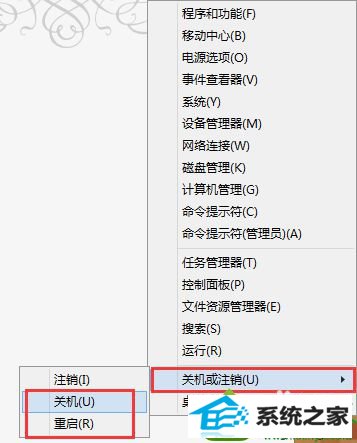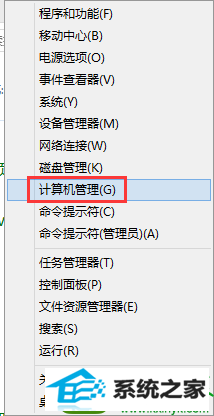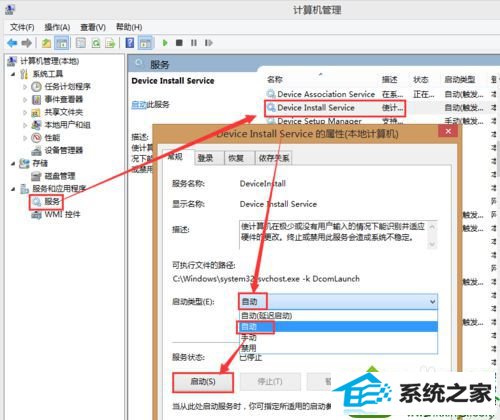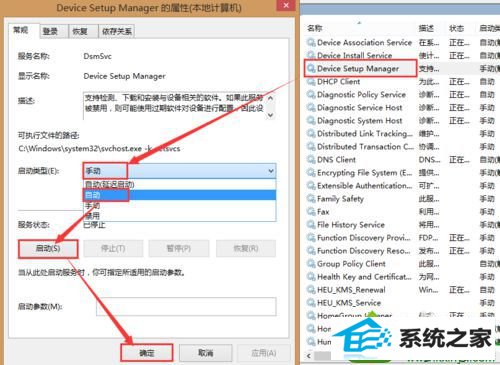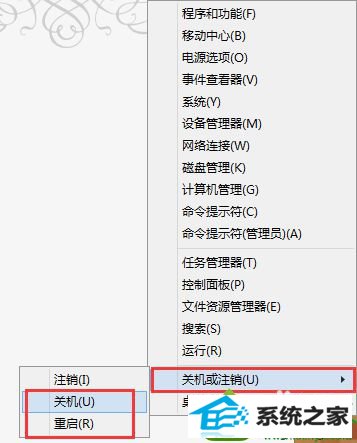今天和大家分享一下win10系统安装打印机驱动提示“数据无效问题的解决方法,在使用win10系统的过程中经常不知道如何去解决win10系统安装打印机驱动提示“数据无效的问题,有什么好的办法去解决win10系统安装打印机驱动提示“数据无效呢?小编教你只需要1、右击开始按钮,然后选择 计算机管理;2、点击 服务,然后在右侧找到并双击 device install service,设置启动类型为 自动,点击 启动,稍后再点击 确定;
就可以了;下面就是我给大家分享关于win10系统安装打印机驱动提示“数据无效的详细步骤::
具体方法如下: 1、右击开始按钮,然后选择 计算机管理;
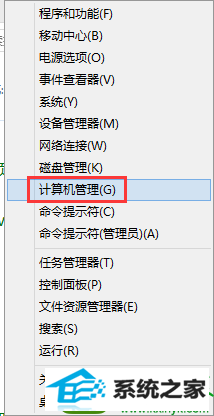
2、点击 服务,然后在右侧找到并双击 device install service,设置启动类型为 自动,点击 启动,稍后再点击 确定;
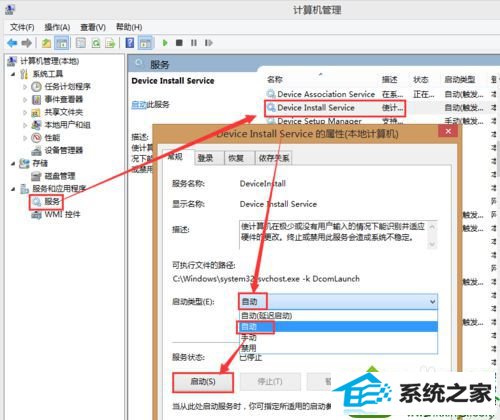
3、步骤类似于上一步,对 device setupManager 执行相同的操作;
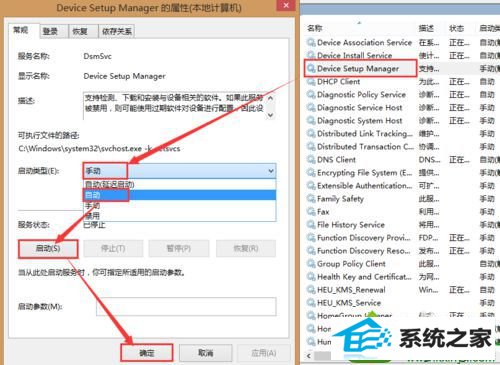
4、右击开始按钮,然后选择 关机或注销,重启,重新启动电脑;
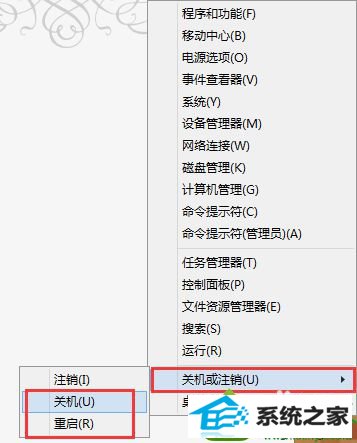
5、再次运行打印机驱动安装程序,尝试安装驱动。

本教程分享win10系统安装打印机驱动提示“数据无效”的修复方法,简单实用的方法,希望此教程内容能够帮助到大家!